ARCGIS制图实验一:中国地图地制作
- 格式:doc
- 大小:2.76 MB
- 文档页数:9
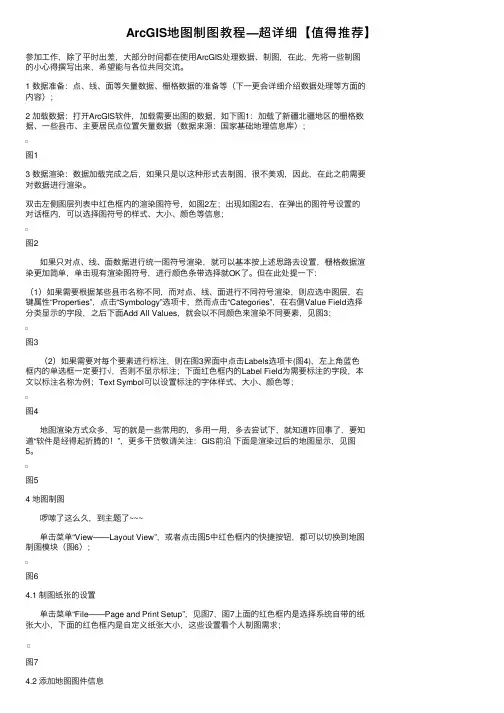
ArcGIS地图制图教程—超详细【值得推荐】参加⼯作,除了平时出差,⼤部分时间都在使⽤ArcGIS处理数据、制图,在此,先将⼀些制图的⼩⼼得撰写出来,希望能与各位共同交流。
1 数据准备:点、线、⾯等⽮量数据、栅格数据的准备等(下⼀更会详细介绍数据处理等⽅⾯的内容);2 加载数据:打开ArcGIS软件,加载需要出图的数据,如下图1:加载了新疆北疆地区的栅格数据、⼀些县市、主要居民点位置⽮量数据(数据来源:国家基础地理信息库);图13 数据渲染:数据加载完成之后,如果只是以这种形式去制图,很不美观,因此,在此之前需要对数据进⾏渲染。
双击左侧图层列表中红⾊框内的渲染图符号,如图2左;出现如图2右,在弹出的图符号设置的对话框内,可以选择图符号的样式、⼤⼩、颜⾊等信息;图2如果只对点、线、⾯数据进⾏统⼀图符号渲染,就可以基本按上述思路去设置,栅格数据渲染更加简单,单击现有渲染图符号,进⾏颜⾊条带选择就OK了。
但在此处提⼀下:(1)如果需要根据某些县市名称不同,⽽对点、线、⾯进⾏不同符号渲染,则应选中图层,右键属性“Properties”,点击“Symbology”选项卡,然⽽点击“Categories”,在右侧Value Field选择分类显⽰的字段,之后下⾯Add All Values,就会以不同颜⾊来渲染不同要素,见图3;图3(2)如果需要对每个要素进⾏标注,则在图3界⾯中点击Labels选项卡(图4),左上⾓蓝⾊框内的单选框⼀定要打√,否则不显⽰标注;下⾯红⾊框内的Label Field为需要标注的字段,本⽂以标注名称为例;Text Symbol可以设置标注的字体样式、⼤⼩、颜⾊等;图4地图渲染⽅式众多,写的就是⼀些常⽤的,多⽤⼀⽤,多去尝试下,就知道咋回事了,要知道“软件是经得起折腾的!”,更多⼲货敬请关注:GIS前沿下⾯是渲染过后的地图显⽰,见图5。
图54 地图制图啰嗦了这么久,到主题了~~~单击菜单“View——Layout View”,或者点击图5中红⾊框内的快捷按钮,都可以切换到地图制图模块(图6);图64.1 制图纸张的设置单击菜单“File——Page and Print Setup”,见图7,图7上⾯的红⾊框内是选择系统⾃带的纸张⼤⼩,下⾯的红⾊框内是⾃定义纸张⼤⼩,这些设置看个⼈制图需求;图74.2 添加地图图件信息地图图件信息包括:指北针、图例、⽐例尺、图名、经纬⽹格、制图⼈、制图单位、制图时间等,其中图名、指北针、图例、⽐例尺、经纬⽹格⼀般是必不可少的图件!4.2.1 添加指北针、⽐例尺单击菜单“Insert——North Arrow”,选择合适的指北针,点击OK就可以将指北针添加到制图区域;或者Insert——Scale bar,选择合适的⽐例尺,点击OK即可。
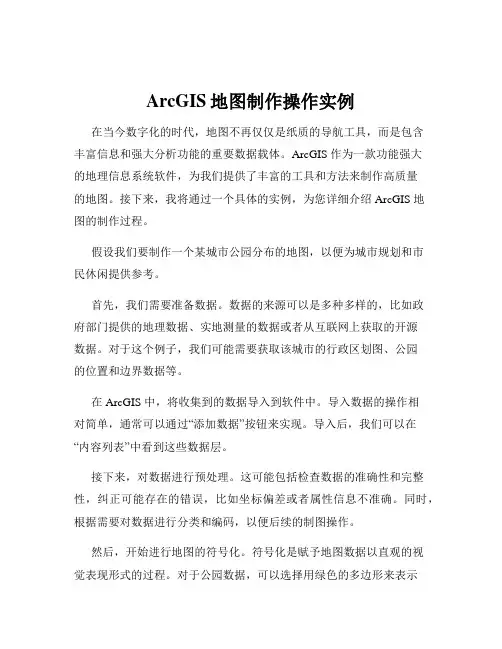
ArcGIS地图制作操作实例在当今数字化的时代,地图不再仅仅是纸质的导航工具,而是包含丰富信息和强大分析功能的重要数据载体。
ArcGIS 作为一款功能强大的地理信息系统软件,为我们提供了丰富的工具和方法来制作高质量的地图。
接下来,我将通过一个具体的实例,为您详细介绍 ArcGIS 地图的制作过程。
假设我们要制作一个某城市公园分布的地图,以便为城市规划和市民休闲提供参考。
首先,我们需要准备数据。
数据的来源可以是多种多样的,比如政府部门提供的地理数据、实地测量的数据或者从互联网上获取的开源数据。
对于这个例子,我们可能需要获取该城市的行政区划图、公园的位置和边界数据等。
在 ArcGIS 中,将收集到的数据导入到软件中。
导入数据的操作相对简单,通常可以通过“添加数据”按钮来实现。
导入后,我们可以在“内容列表”中看到这些数据层。
接下来,对数据进行预处理。
这可能包括检查数据的准确性和完整性,纠正可能存在的错误,比如坐标偏差或者属性信息不准确。
同时,根据需要对数据进行分类和编码,以便后续的制图操作。
然后,开始进行地图的符号化。
符号化是赋予地图数据以直观的视觉表现形式的过程。
对于公园数据,可以选择用绿色的多边形来表示公园的范围。
在 ArcGIS 中,可以通过双击数据层,在弹出的“图层属性”对话框中选择“符号系统”选项卡来进行符号化设置。
设置好符号后,我们需要添加地图的标注。
标注可以帮助读者更清楚地理解地图所表达的信息。
对于公园,可以标注其名称。
在“图层属性”的“标注”选项卡中,可以设置标注的字体、大小、颜色等属性。
地图的布局设计也非常重要。
选择合适的地图比例尺、地图方向,并添加地图标题、图例、指北针等地图元素。
这些元素的添加可以使地图更加完整和易于理解。
在 ArcGIS 的“布局视图”中,可以方便地进行这些操作。
在地图制作过程中,还可以根据需要添加一些分析功能。
比如,计算每个行政区内公园的数量和面积,以评估公园分布的均衡性。
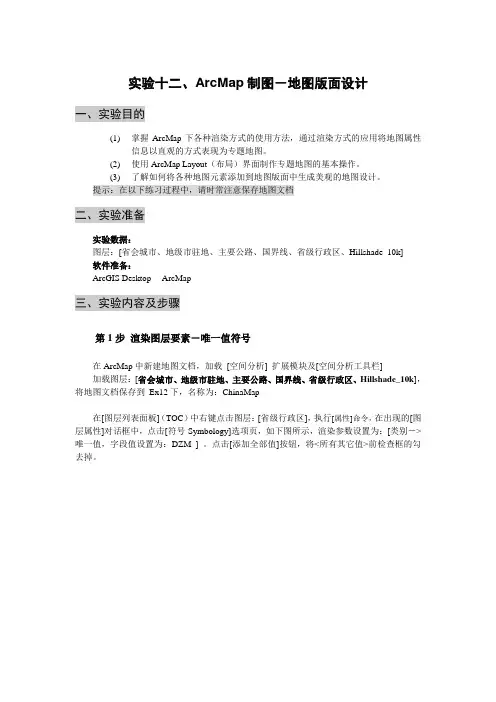
实验十二、ArcMap制图-地图版面设计一、实验目的(1)掌握ArcMap下各种渲染方式的使用方法,通过渲染方式的应用将地图属性信息以直观的方式表现为专题地图。
(2)使用ArcMap Layout(布局)界面制作专题地图的基本操作。
(3)了解如何将各种地图元素添加到地图版面中生成美观的地图设计。
提示:在以下练习过程中,请时常注意保存地图文档二、实验准备实验数据:图层:[省会城市、地级市驻地、主要公路、国界线、省级行政区、Hillshade_10k]软件准备:ArcGIS Desktop ---ArcMap三、实验内容及步骤第1步渲染图层要素-唯一值符号在ArcMap中新建地图文档,加载[空间分析] 扩展模块及[空间分析工具栏]加载图层:[省会城市、地级市驻地、主要公路、国界线、省级行政区、Hillshade_10k],将地图文档保存到Ex12下,名称为:ChinaMap在[图层列表面板](TOC)中右键点击图层:[省级行政区],执行[属性]命令,在出现的[图层属性]对话框中,点击[符号-Symbology]选项页,如下图所示,渲染参数设置为:[类别->唯一值,字段值设置为:DZM ] 。
点击[添加全部值]按钮,将<所有其它值>前检查框的勾去掉。
点击[符号]列,然后选择[全部符号属性]命令。
在[符号选择器]中,将[轮廓线颜色] 设置为[无颜色]:点击[显示-Display]选项页,将图层透明度设置为:[50%]:现在图层:省级行政区根据字段[DZM]进行唯一值渲染,且有伪三维效果(关闭[省级行政区]和[Hillshade_10k]之外的其它所有图层)关闭并移除图层:[Hillshade_10k]显示图层:[国界线],在[TOC]中右键点击图层:[国界线],执行[属性]命令,在出现的[图层属性]对话框中将渲染方式设置为[单一符号],点击[符号设置]按钮(如下图1)在[ 符号选择器]对话框中选择一种线状符号(如下图所示)显示图层:[地级城市驻地],并参考以上操作及下图所示,设置图层渲染方式::第2步标注图层要素在TOC中,右键点击图层:[省级行政区],执行[属性]命令,在出现的[图层属性]对话框中,点击[标注]选项页,确认标注字段为:[Name],点击[符号]按钮在[符号选择器]对话框中,将标注字体大小设置为: [12], 点击[属性]按钮(如下图所示):在[编辑器]对话框中, 点击[掩模]选项页, 并将大小设置为: [2]:连续三次[确定]后退出以上对话框,返回ArcMap 视图界面.显示图层: [地级城市驻地],并参考以上方法及下图效果进行标注:第3步渲染图层要素—分类渲染在TOC中,右键点击图层[省级行政区], 执行[属性]命令,然后在[图层属性]对话框中点击[符号]选项页,将渲染方式设置为: [渐变颜色渲染, 字段: Area,分类:5, 自然间隔分类法]在上图中,点击[分类]按钮可选择不同的分类方法:参照以上操作过程,对图层[省级行政区]基于字段[Area]运用不同的分类方法(等间隔、分位数、自然间隔、标准差),比较不同的分类法进行分类的意义。
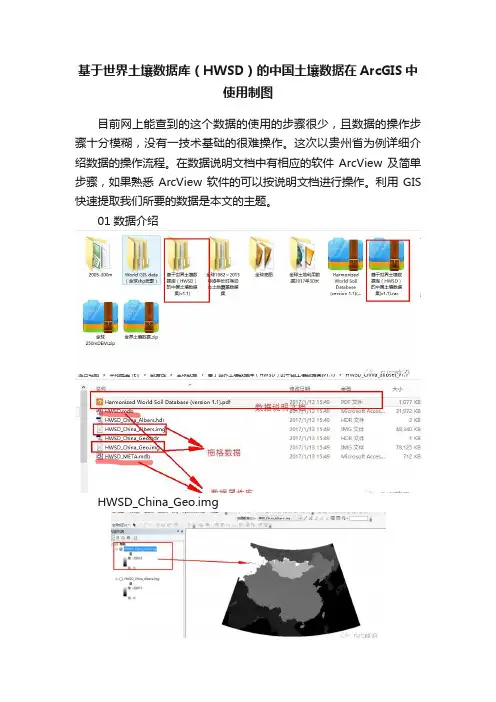
基于世界土壤数据库(HWSD)的中国土壤数据在ArcGIS中
使用制图
目前网上能查到的这个数据的使用的步骤很少,且数据的操作步骤十分模糊,没有一技术基础的很难操作。
这次以贵州省为例详细介绍数据的操作流程。
在数据说明文档中有相应的软件ArcView及简单步骤,如果熟悉ArcView软件的可以按说明文档进行操作。
利用GIS 快速提取我们所要的数据是本文的主题。
01数据介绍
HWSD_China_Geo.img
HWSD_China_Albers.img
02数据的使用
1空间属性的链接
空间数据与栅格数据两者之间的属性传递主要依靠data数据属性作为桥梁。
链接字段为栅格数据的VALUE与data表数据的ID字段。
2数据属性的提取
2.1数据基础准备
属性数据链接好后裁剪所需研究区即可。
2.2提取数据
数据属性库中每一个图层代表土壤数据的一个属性性质,根据说明文档寻找自己所需要的土壤属性,本文简单列举几个:
2.3数据操作
利用第一步链接好的data表的栅格数据作为下一步土壤数据属性的链接基础进行数据属性进一步提取。
以表土纹理为例
链接结果
最后根据需要进行制图
03制图
1布局视图模板选择
2数据属性的表达
3添加行政边界
4添加指北针、图例、比例尺等
(下次专门写一个详细的地图3要素的调整及布局的文档)。
5地图导出
根据需求设置导出地图类型及分辨率大小
6结果
04示例图
利用土壤属性计算其他数据。
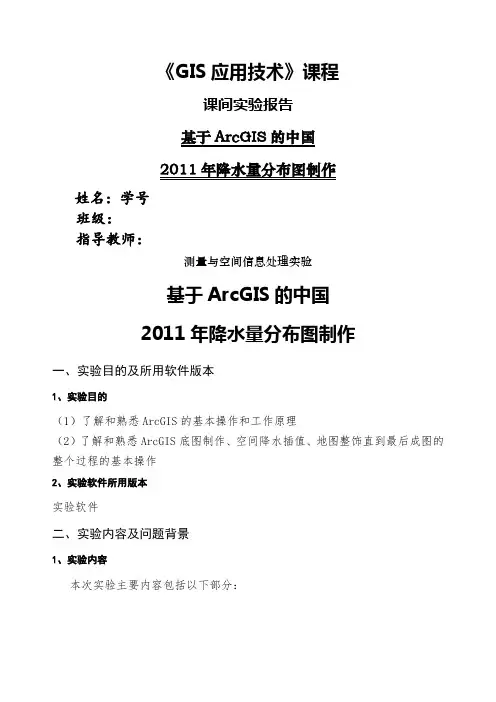
《GIS应用技术》课程课间实验报告基于ArcGIS的中国2011年降水量分布图制作姓名:学号班级:指导教师:测量与空间信息处理实验基于ArcGIS的中国2011年降水量分布图制作一、实验目的及所用软件版本1、实验目的(1)了解和熟悉ArcGIS的基本操作和工作原理(2)了解和熟悉ArcGIS底图制作、空间降水插值、地图整饰直到最后成图的整个过程的基本操作2、实验软件所用版本实验软件二、实验内容及问题背景1、实验内容本次实验主要内容包括以下部分:(1)底图的制作。
这一部分介绍衬托专题图的底图的制作,这一部分的结果还可以作为其它专题图的底图;(2)中国年降水量插值。
这一部分介绍用ArcGIS的空间插值方法将气象站点的降水量数据插值得到全国范围内的降水分布;(3)地图整饰。
这一部分介绍添加地图要素和美化及最后出图;当前绝大多数的GIS软件都能够提供对数据处理的功能,本实验以为例完成以上工作。
2、实验内容所涉及的问题背景在今年的Esri中国用户大会上,我听了几场关于ArcGIS用于制图方面的讲座,也在体验区与Esri中国的技术老师有一些交流。
一直觉得ArcGIS在空间数据管理和分析方面很强大,而在制图方面却表现得不怎么样。
我看到在国内很多人制图用的是CorelDraw、AI(可能不仅仅是国内,国外的专业制图也是),诚然这些软件作为专门的图形软件,在很多方面有不可比拟的优势,但是对于地理信息制图来说,图形不能和地理信息相关联却是这些软件最大的软肋。
而ArcGIS越来越注重在制图方面的发展与应用,每年举办的制图大赛就是推广之一。
三、实验原理与数学模型本实验主要从实际要求出发,经过对以中国年降水量分布图的制作为例详细地介绍了数据的获取、预处理、空间降水插值直到最后成图的整个过程。
共分为三个部分:第一部分:底图的制作。
这一部分介绍衬托专题图的底图的制作,这一部分的结果还可以作为其它专题图的底图;第二部分:中国年降水量插值。
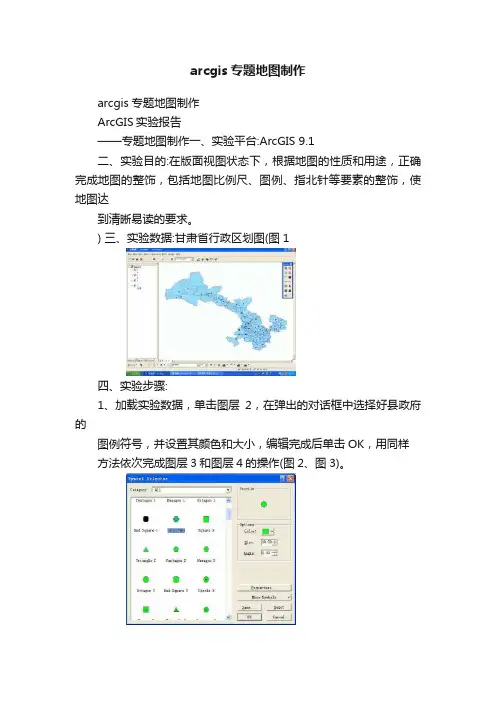
arcgis专题地图制作arcgis专题地图制作ArcGIS实验报告——专题地图制作一、实验平台:ArcGIS 9.1二、实验目的:在版面视图状态下,根据地图的性质和用途,正确完成地图的整饰,包括地图比例尺、图例、指北针等要素的整饰,使地图达到清晰易读的要求。
) 三、实验数据:甘肃省行政区划图(图1四、实验步骤:1、加载实验数据,单击图层2,在弹出的对话框中选择好县政府的图例符号,并设置其颜色和大小,编辑完成后单击OK,用同样方法依次完成图层3和图层4的操作(图2、图3)。
图2图32、双击图层1,在打开的Layer Properties对话框,单击Symbology标签,在Show列表框中选择Unique values ,在Value Field中选择DI2,在Color Ramp 中选择颜色,点击 Add ALL Value ,设置完各项参数后单击确定,完成对市级区域的设色(图4、图5)。
图4图52、切换到版面视图模式,并对图层的大小,位置进行调整(图6)。
图63、右键单击,打开Properties对话框,在对话框的Text中将地图名称改为“甘肃省市级行政区划图”,并对字体和字号加以设置(图7、图8)。
图7图83、右键单击Legend,打开属性Legend Properties 对话框,选中图层1单击Style,在打开的对话框中选择图例显示的格式,单击OK,返回Legend Properties对话框(图9)。
图94、在Legend Properties中选中图层1,在Columns中设置参数为2,即两行显示图例(图10)图105、单击Legend选项卡,设置Title为“图例”,并在symbol中设置其字体和字号,单击确定,完成图例属性设置(图11、图12)。
图11图126、在Layers中,对各要素进行重命名,并打开图层3的属性表,将各市区的名称赋值到相应的地图要素上,完成图例的名称标注(图13、图14)。
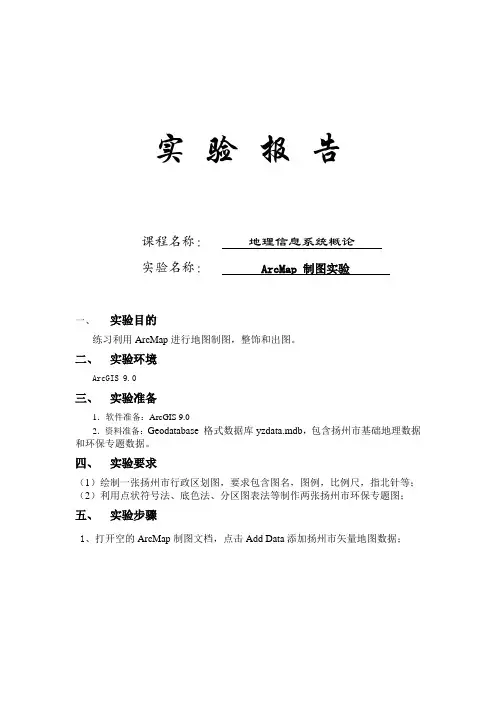
实验报告课程名称:地理信息系统概论实验名称:ArcMap 制图实验一、实验目的练习利用ArcMap进行地图制图,整饰和出图。
二、实验环境ArcGIS 9.0三、实验准备1.软件准备:ArcGIS 9.02.资料准备:Geodatabase 格式数据库yzdata.mdb,包含扬州市基础地理数据和环保专题数据。
四、实验要求(1)绘制一张扬州市行政区划图,要求包含图名,图例,比例尺,指北针等;(2)利用点状符号法、底色法、分区图表法等制作两张扬州市环保专题图;五、实验步骤1、打开空的ArcMap制图文档,点击Add Data添加扬州市矢量地图数据;2、制作扬州区划图只需打开左边soucel里的扬州公路,扬州市区,扬州区划,修改扬州区划层的属性。
如下图所示。
得到的图如下图所示:3、点击:view-》layout view切换到制图窗口;4、调节制图框的大小和形状;5、在Insert菜单下点击相应按钮添加比例尺,图名,图例和指南针,并修改样式。
6、点击File-》Export Map输出地图,点击option设置出图格式,设置为JPG 格式,分辨率为150dpi。
7、分别利用点状符号法、分区图表法制作两张扬州市环保专题图;8、只需选中pollutor_city图层,右击选中属性,Chart即为分区图表法9、首先把原图的环保数据加入图层中,右击选择joins and Realets joins,进行属性的修改10、点状符号法制作专题地图方法类似。
六、实验结果七、实验小结及心得通过这次实验对ArcGIS软件的应用更加熟悉了,通过实验也对专题地图的理解更加明白了,会制作专题地图和分别用分区图表法制作专题地图了。
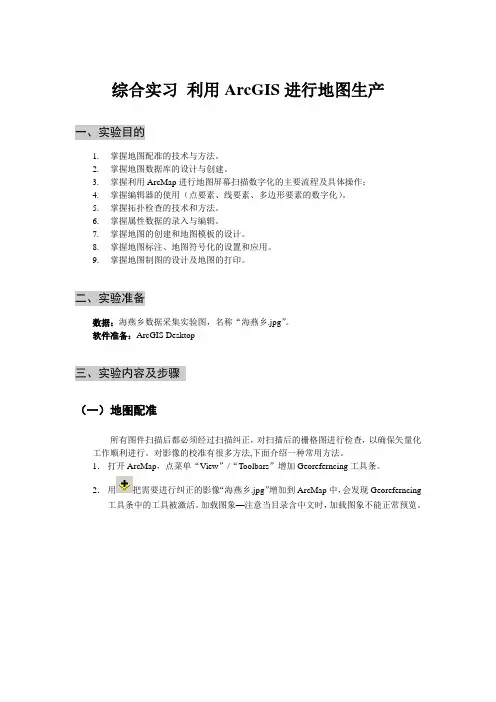
综合实习利用ArcGIS进行地图生产一、实验目的1.掌握地图配准的技术与方法。
2.掌握地图数据库的设计与创建。
3.掌握利用ArcMap进行地图屏幕扫描数字化的主要流程及具体操作;4.掌握编辑器的使用(点要素、线要素、多边形要素的数字化)。
5.掌握拓扑检查的技术和方法。
6.掌握属性数据的录入与编辑。
7.掌握地图的创建和地图模板的设计。
8.掌握地图标注、地图符号化的设置和应用。
9.掌握地图制图的设计及地图的打印。
二、实验准备数据:海燕乡数据采集实验图,名称“海燕乡.jpg”。
软件准备:ArcGIS Desktop三、实验内容及步骤(一)地图配准所有图件扫描后都必须经过扫描纠正,对扫描后的栅格图进行检查,以确保矢量化工作顺利进行。
对影像的校准有很多方法,下面介绍一种常用方法。
1.打开ArcMap,点菜单“View”/“Toolbars”增加Georeferncing工具条。
2.用把需要进行纠正的影像“海燕乡.jpg”增加到ArcMap中,会发现Georeferncing 工具条中的工具被激活。
加载图象—注意当目录含中文时,加载图象不能正常预览。
3.在校正中我们需要知道一些特殊点的坐标。
通过读图,我们知道坐标的点就是公里网格的交点或内图廓点,我们可以从图中均匀的取几个点。
一般在实际中,这些点应该能够均匀分布。
4.首先将Georeferncing工具条的Georeferncing菜单下Auto Adjust不选择。
5.在Georeferncing工具条上,点击Add Control Point按钮。
6.使用该工具在扫描图上精确到找一个控制点点击,然后鼠标右击出现“Input X and Y”下拉菜单,输入该点实际的坐标位置,如下图所示:7.用相同的方法,在影像上增加多个控制点,输入它们的实际坐标。
8.如果想修改某个控制点的配准值,或是想删除某个控制点,可以点击Georeferncing工具条上的View Link Table按钮。
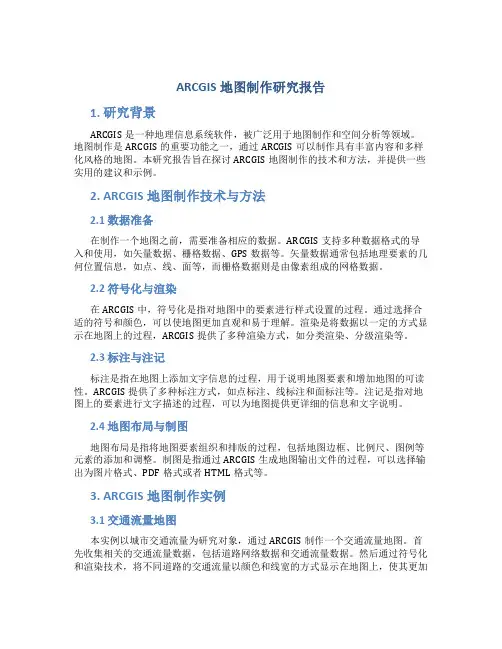
ARCGIS地图制作研究报告1. 研究背景ARCGIS是一种地理信息系统软件,被广泛用于地图制作和空间分析等领域。
地图制作是ARCGIS的重要功能之一,通过ARCGIS可以制作具有丰富内容和多样化风格的地图。
本研究报告旨在探讨ARCGIS地图制作的技术和方法,并提供一些实用的建议和示例。
2. ARCGIS地图制作技术与方法2.1 数据准备在制作一个地图之前,需要准备相应的数据。
ARCGIS支持多种数据格式的导入和使用,如矢量数据、栅格数据、GPS数据等。
矢量数据通常包括地理要素的几何位置信息,如点、线、面等,而栅格数据则是由像素组成的网格数据。
2.2 符号化与渲染在ARCGIS中,符号化是指对地图中的要素进行样式设置的过程。
通过选择合适的符号和颜色,可以使地图更加直观和易于理解。
渲染是将数据以一定的方式显示在地图上的过程,ARCGIS提供了多种渲染方式,如分类渲染、分级渲染等。
2.3 标注与注记标注是指在地图上添加文字信息的过程,用于说明地图要素和增加地图的可读性。
ARCGIS提供了多种标注方式,如点标注、线标注和面标注等。
注记是指对地图上的要素进行文字描述的过程,可以为地图提供更详细的信息和文字说明。
2.4 地图布局与制图地图布局是指将地图要素组织和排版的过程,包括地图边框、比例尺、图例等元素的添加和调整。
制图是指通过ARCGIS生成地图输出文件的过程,可以选择输出为图片格式、PDF格式或者HTML格式等。
3. ARCGIS地图制作实例3.1 交通流量地图本实例以城市交通流量为研究对象,通过ARCGIS制作一个交通流量地图。
首先收集相关的交通流量数据,包括道路网络数据和交通流量数据。
然后通过符号化和渲染技术,将不同道路的交通流量以颜色和线宽的方式显示在地图上,使其更加直观和易于理解。
最后添加图例和比例尺,进行地图布局和制图,并输出成PDF 格式的地图文件。
3.2 污染源分布地图本实例以环境保护为研究目标,通过ARCGIS制作一个污染源分布地图。
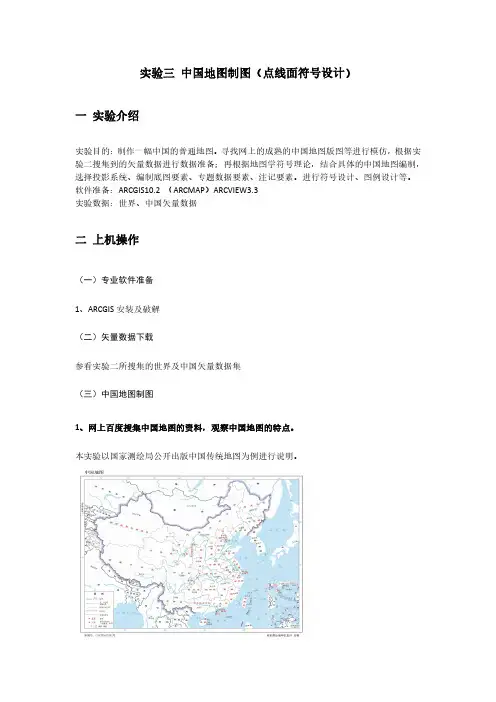
实验三中国地图制图(点线面符号设计)一实验介绍实验目的:制作一幅中国的普通地图。
寻找网上的成熟的中国地图版图等进行模仿,根据实验二搜集到的矢量数据进行数据准备;再根据地图学符号理论,结合具体的中国地图编制,选择投影系统、编制底图要素、专题数据要素、注记要素。
进行符号设计、图例设计等。
软件准备:ARCGIS10.2(ARCMAP)ARCVIEW3.3实验数据:世界、中国矢量数据二上机操作(一)专业软件准备1、ARCGIS安装及破解(二)矢量数据下载参看实验二所搜集的世界及中国矢量数据集(三)中国地图制图1、网上百度搜集中国地图的资料,观察中国地图的特点。
本实验以国家测绘局公开出版中国传统地图为例进行说明。
经过详细的观察,结合所学地图学知识可以得出以下方面:1)版图设计该图采用了传统的横版,南海诸岛部分采用了变比例尺,多版设计。
图例和分版分别位于左右下方两边,支持了整个中国图形,保持了视觉的平衡性。
图名位于左上角图框外,便于系列中国地图的后续设计,具有明显地图集的特征。
2)投影设计该图的经线呈现向北极汇聚,纬线向赤道凸出,为典型的圆锥投影方式。
经线110度为直线,可以判断出来是中央经线。
第一纬线第二纬线的位置需要查参数确定之。
大致判断兰伯特投影可以初步满足需要。
该图标注了经纬度格网,用色为浅灰,与地图白色底色对比较好,既有区分度,又有协调性,不显突兀。
对南北回归线进行了标注。
3)图框设计采用了简单的双图框设计,边框内填充经纬度信息,有类似舞台式效果。
4)底图设计使用了世界地图及海陆分布为底图,对中国周边国家和地区进行了描述。
陆地为白色,海洋为浅蓝;整图色系淡雅,简略,以白色系为主,略冷淡。
5)数据图层及符号分析该地图需要1世界地图国家面、世界国家首都点、世界河流、湖泊线,面2中国国界线、南海断线省界线、省会点、河流线,湖泊面3北京点重点表示红五角星表示4注记海洋注记外国国名首都标注(中文)中国省名省会名。
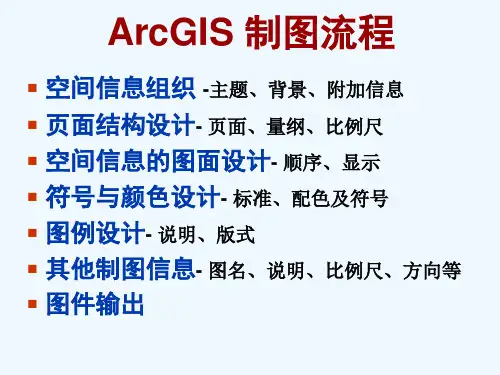
arcgis制作专题地图实验报告(个人版)实验报告姓名:陈泓冰学号:2009110411 院系:经济学院实验工具:ARCGIS实验目的:通过ARCGIS做份双桥村土地利用地图,并分析其土地利用现状实验过程:一、建立数据库、配准工作底图之前装ARCGIS就很麻烦,用了2天研究安装方法才弄好。
然后正式进入老师所说的建立个人数据库,相关步骤如下:1、打开CATALOG点击并找到老师提供的双桥村图所在文件夹,在左边路径栏里找到该文件夹,反键新建一个personal geodatabase并命名为自己的学号+姓名。
在PGD下新建相关图层数据(如:点、线、面)并选择相关坐标系(这张图要求选择高斯克吕格,北京1954,3?分带,中央经线114?E)。
在这些feature dataset下新建feature class,并输入相关属性,选择属性类别和字节大小(如果你想使数据库简洁话可以考虑)。
将点、线、面数据建好后就可以进入下一环节了。
2、进入ARCMAP,选择一张空地图,点击ADD DATA,将自己的个人数据库和底图导入,然后在启动配准工具,将自动配准取消,点击add control point开始进行配准,将地图上9个点进行配准。
配准好的图,会显示9条蓝线伸向远方。
在下拉菜单中选择updategeoreferencing,图消失后点图出现后,用rectify进行保存。
二、分层矢量化1、接着上面,将配准的后的工作底图导入图层,将catalog中PGD下面的点、线、面数据拖到图层栏中,注意一定要将工作底图放在最下方,其他图层位于底图上方。
2、启动编辑工具,开始作图,其中作图时开启snapping进行捕捉,以免不必要的错误。
分别将点、线图层做完,各类点要素图形、线状地物的线型应与影像图上的清绘线型保持一致。
画完所有要素后,打开表格双击,找到所画要素并在相关属性栏中输入相关数据。
3、线转面。
这个步骤让我郁闷了很久,因为之前画的线有很多错误,有的没闭合,有的重叠结果导致不能成面,所以之前的线图一定要细心完成,在线转面之前可以用拓扑进行检查,在catalog中选择需要检查的线图层,反键New 中选择topology,然后add rules添加相关检查规则,然后完成。
实验二:地图制作一、实验目的1.了解地图属性和对相关图层的操作2.学会对图层要素的修改与添加,以及标注图层要素3.了解地图的基本要素,学会用arcmap添加指北针、比例尺、标题等要素4.利用已有数据,制作显示出需要的相关信息二、实验数据1.实验数据是非洲国家分区图、非洲人口分布图、非洲国家面积和国家首都数据2.实验工具:arcmap软件、截图工具三、实验要求1. 使用给定的数据制作地图,地图应含有城市名称标注、图名、边框、指北针,以及制图者信息。
2. 依次列出非洲人口数量最多的5个国家及其人口密度。
四、实验步骤1.打开arcmap软件,导入添加数据,点击左下角的布局视图,进行相关操作2. 添加标注:选中Africa图层,右击,选择属性,选择“标注”,在标注此图层要素的方框前打√,然后进行相应字段的选择和大小等的操作3.添加图名和制图者信息:工具栏下拉“插入”,选择“标题”,添加地图标题,并将其放置图层上方居中。
重复此步骤添加制图者信息4.添加边框:选中图层右击属性,选择边框,建立合适的边框5.添加指北针:下拉“插入”,选择指北针,建立大小适合的指北针,置于左上方6.添加经纬网:选中布局视图的图层,右击鼠标,选择属性,选中格网,建立经纬网,根据提示,选择建立相应的经纬网。
7.添加图例:下拉“插入”,选择“图例”,并进行图例样式的操作,添加合适的图例,并置于图层左下方8.显示人口最多的5个国家:选中Africa图层,右击,选择属性,将population一列进行右击降序操作,即可看到人口最多的五个国家,然后选中前5行,图层显示出人口对多5个国家9.显示密度:选内容列表的Africa右击,打开属性框,选择符号系统,在“数量”中选“分级符号”,在“值”中下拉选择“人口”,在“归一化”中下拉选择“面积”,显示密度10.选中图层,右击打开属性框,选择“符号系统”,点击“类别”选择“唯一值,多个字段”,在字段中添加country和人口密度,点击添加值,选择之前显示的人口最多的五个国家,然后点击确定即可出图。
Arcgis绘制地图的方法步骤与认知一、前期设计与准备以Arcgis10.2软件为准,进行制图介绍1.地图文档创建第一步:创建地图文档第二步:设置地图文档相对保存路径说明:要特别注意地图文档和数据的存储位置,不同于AutoCAD 将所有信息存储在所有文件夹下,Arcgis的数据可能会存放在多个文件或多个数据库中,且地图文档也是独立于数据单独存在的。
第三步:选择地图文档保存路径(在F盘新建一个新文件夹,用地名重命名);2、加载基础地形数据第四步:连接到工作目录,建立指向工作目录的连接(这步可以忽略);第五步:加载地形图,卫星影像图,高程图等数据资料:【添加数据】——【文件夹连接】地形图,卫星影像图,高程图等数据资料;第六步:设置地形图(行政区划图)的数据框属性,选择对应的地理坐标系统;第七步:对地形图(行政区划图)进行配准;(记得更新地理配准)法一:公里网,经纬网等特殊点坐标配准;法二:行政区划图根据卫星影像图配准;第八步:打开ArcCatalog,连接到一开始在F盘新建的文件夹,并在里面新建一个面要素,导入ArcMap,按区划界线进行勾绘,停止并保存编辑后,根据需要进行裁剪,切割;第九步:再次打开ArcCatalog,在一开始F盘新建的文件里,新建shapefile(要素类),导入ArcMap,并开始绘制。
二、数据编辑(一)几何数据编辑第九步:调整图层显示顺序,使用编辑器工具,开始编辑要素类,绘制几何图形;第十步:边绘边输入属性(一般绘制完一个图层才录入该图层属性);第十一步:停止编辑并保存编辑;第十二步:编辑效果的可视化其一,【通过设置图层透明度】解决现状地块遮挡影像图和地形图的问题;其二,【用颜色区分地块的用地性质】:符号化步骤1:右键单击【现状地图】图层,属性-图层属性-符号系统步骤2:设置符号化类型:【添加值】-【新值】步骤3:设置符号:双击符号化列表框中的色块可以更改其符号样式。
(P.S.【使用绘图模板更高效的绘图】:按着上述步骤对图层设置了专题符号后,我们可以把每一类符号变成一个绘图模板,该模板类似于一个绘图工具,按照该模板绘制的要素就自动拥有了符号对应的属性值和图形样式,这样可以省去一边绘图,一边还要输属性的繁琐。
地理制图:一步步详解ArcGIS中制作专题地图如何制作自己需要的各类地图?首先,我们来看看制作专题地图的基本步骤:1.数据加载:主要是相关的专题要素,底图要素等,查看属性,添加修改需要的属性。
2.属性表达:将专题要素图形表达出来。
如:地名,自己需要的备忘等。
3.底图整饰:在制图模式下添加需要的要素。
如:标题、比例尺、图例、指北针等。
4.地图输出:将制图结果导出保存。
下面将根据以上的步骤来给大家详细解答如何制作专题地图。
第一步打开arcmap,将数据添加进去,(以下我们以甘肃省为例,这里我添加了甘肃省市区和旅游景点的点图层和甘肃省市区的面图层)。
第二步打开属性表,查看属性,确定我们需要表达的对象,我在这里将甘肃省各个市区及部分旅游景点表达出来:在属性表中的“行”称之为“元组”,代表一条记录;列称之为“字段”,代表某一属性。
如:在本属性表中,共有16条记录,对应16个景点;包含着每个景点ID号、名称等属性。
第三步修改各个图层表示的颜色、线形,表示的符号等要素:我们可以根据需要修改相应的属性。
为了让大家能够更加直观的理解,我再这里用了比较夸张的符号。
建议:如果只是自己需要则可根据喜好随意修改,你高兴就好;如果你是在某专业单位就不要乱用,要按照要求做,不然领导会找你喝茶的。
第四步利用labels标注引擎进行标注:上图这种做法的前提必须是你已经定义好了需要标注的字段。
如果你还木有定义标注的字段,那么一般会显示属性表默认的ID号,那么,如何定义需要显示的字段呢?我们双击需要定义标注字段的图层,或者右击选择属性,弹出如下对话框:切换到标注选项卡:勾选标注次突出中的要素,可以直接标注,不用在设置完后在右击图层标注要素了。
在方法中可以选择标注的方法:以相同方式为所有要素加标注、定义要素类并且为每个类加不同的标注。
一般我们用第一种。
在标注字段栏选择需要的标注,也可以在后面的表达式中利用计算器同时加多个标注。
字段计算器的简单用法:点击表达式弹出相应对话框双击字段添加到表达式中,需要多个字段可选择多个。
文档
《ArcGIS制图》
学 生 实 验 报 告
开 课 学 院
开 课 班 级
实验项目名称
中国行政区划图的制作
实 验 性 质
设计型实验
学生 学生学号 实验成绩
文档
实验项目
名 称
中国地图制作
课 程 名 称 ArcGIS制图 实 验 时 间 2014年10月28日 下午16:00-18:00 实 验
地 点
GIS实验室3
学生 学 生 学 号 指 导 教 师
实
验
目
的
通过本次实验,掌握ArcGIS10.2对中国行政区划图的描绘,属性表的编辑及图表
的制作。
实 验 容 1.运用ArcGIS10.2完成中国行政区划图各要素图层的绘制(步骤中应表述清从地图文档的新建至数据库建立,坐标赋予及各要素图层的要素添加。)
2.完成属性表字段的添加及值的赋予。(将操作相关步骤阐述清楚。)
3.掌握图表的制作。(图表的制作与运用过程须阐述清楚。)
4.完成各辅助要素的添加与修改。(如图例、指北针、标题、等容的添加与修改。)
实
验
步
骤
一、建立要素图层
1、 打开桌面ArcGIS图标
2、 右键点击界面右边的【文件夹连接】,连接到有原始数据的文件夹
3、点击主菜单下【加号】,打开添加数据对话框,找到所需数据,点
击【添加】按钮
文档
4、出现下面两个对话框,分别点击【是】和【确定】,成功将数据加
载到视图中
5、在【文件夹连接】中新建文件夹,命名为中国行政区域图,并在此基础
上个人地理数据库,命名为描绘。
文档
6、右键【描绘】,新建要素数据集,将其投影坐标改为
Beijing-1954-3-Degree-GK-CM-105E。
文档
7、右键点击新建的要素数据集,新建【要素类】:省会、市点、细线、线、
区域面
文档
二、绘制地图
1、完成属性表字段的添加及值的赋予:右键图层中的省会,【打开属性
表】,点击在属性表左上的下拉框,点击【添加字段】,命名为地名,类型为
文本,然后点击【确定】按钮。同理对其他图层进行添加字段。
2、点击,在编辑器的框里点击编辑器\开始编辑,出现下面对话框,点
击【继续】,然后点击【创建要素】下的图层进行编辑,开始地图数字化。
文档
3、最后地图数字化的成果图,如下图:
文档
四、掌握图表的制作
1、打开区域面的属性表,点开表选项,找到创建图表。根据下图,设置
图表。
2、把鼠标放置在图表上,右键找到【添加到布局】,再点击。然后调图表的
大小和位置。
3、将数据视图转为布局视图,点击主菜单中的【插入】,分别插入比例尺、
指北针、和文本。最后效果图,如下图
文档
实
验
结
果
分
析
1、在建立要素集时,选择的投影坐标只能是
Beijing-1954-3-Degree-GK-CM-102E至
Beijing-1954-3-Degree-GK-CM-114E,否则在地图数字化时,有些地方无法
数字化。
2、在为图层属性表添加字段时,应停止编辑器,否则无法添加。
3、在添加比例尺、指北针、文本时,界面处于数据视图无法添加,必须转
到布局视图。